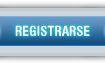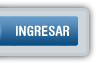(borrador)
Trataremos aquí de cubrir todas las posibilidades de importación de una animación a un active.
Vamos a importar tan sólo una animación de "andar hacia la derecha". Los demás casos son similares.
Vamos a ver el caso para el CF2.5.
Fichero con los frames y dos sprite sheets (con box y sin él) :
Importar_animación.zipA. Desde una sucesión de frames.Los frames deben de estar numerados de forma consecutiva, del tipo anim_001.png, anim_002.png... etc.
Hacemos lo siguiente:
1. Insertamos un Active en nuestro frame editor. Lo editamos (doble clic). Esto nos abre el Picture Editor dónde se encuentra el Animation Editor.
2. Señalamos la animación "Andar hacia la derecha".
3. Le damos a importar una imagen. El icono arriba con forma de carpeta abierta. Escogemos la primera imagen de la serie.
4. Nos abre la siguiente ventana de importación:
[Tienes que estar registrado y conectado para ver esa imagen]5. Comprobamos que el color transparente es el correcto. En caso contrario hacemos un pick sobre el fondo de la imagen.
6. Marcamos "import as animation".
7. Marcamos "Crop image" para eliminar zonas transparentes sobrantes.
8. Comprobamos que las imagenes seleccionadas son las correctas. Botones en la base de la selección.
9. Pulsamos sobre OK.
Nota: Hay un camino más corto que contaremos más adelante.
B. Desde un Sprite Sheet (con box)Importamos ahora desde un Sprite Sheet con box, que sólo tiene la animación "andar hacia la derecha".
[Tienes que estar registrado y conectado para ver esa imagen]Marcamos lo que está puesto en la captura.
Como tiene "box", ya se encarga el pgma de ajustarse al cuadro para que el tamaño del recorte sea el correcto.
C. Desde un Sprite Sheet (sin box)Aquí, el problema es saber las dimensiones del cuadro.
En algunas hojas de Sprites, viene indicado el tamaño de los frames, en otras no.
También este tamaño puede variar dentro de la misma hoja.
Veamos primero el caso más sencillo, dónde el tamaño es fijo. En el ejemplo 104x107.
[Tienes que estar registrado y conectado para ver esa imagen]Como vemos en función de como esté diseñado el sprite sheet, podemos tomar distintos caminos:
1. Si conocemos el tamaño de los recuadros o estos son valores que se puedan deducir con facilidad, como 64x64, 64x32... entonces podemos hacer la prueba y tenemos el caso resuelto.
2. Si nos es complicado averiguar el valor del recuadro, entonces es preferible ponerle un "box" a todos los frames del sprite sheet, con lo cual convertimos este caso al caso "sprite sheet con box".
Para ello, hay que editar el sprite sheet y hacer lo siguiente:
Escoger un color para el box, distinto del color de fondo.
Hacer todos los box, con el color escogido. Siempre con el mismo color.
Los recuadros han de ser rectangulares, no importa si no son del mismo tamaño.
Los recuadros han de incluir todos los frames que forman parte de la animación, uno a uno.
Al hacer la importación en modo "box", los frames quedarán así numerados de izquierda a derecha y de arriba a abajo (el mismo orden que el de lectura).
Ahora tan sólo nos queda por escoger el rango de frames que vamos a importar.
(Continuará... )
Nota: Para casos "complicados" se puede valer uno de programas de este estilo:
Alferd Spritesheet Unpacker(No estoy muy seguro de que sea necesario y trataremos de verlo a lo largo de este tutorial)
![[CF2.5] Active: ¿ Cómo importar una animación ? Logomm10](https://i.servimg.com/u/f80/11/80/88/54/logomm10.png)